Uwaga: przeglądasz tę stronę na urządzeniu o niewielkim ekranie (szerokość < 640px). Niektóre zamieszczone w artykule ilustracje i animacje mogą stać się nieczytelne po dopasowaniu ich do rozdzielczości tego ekranu.
Yestok.pl
Jerzy Moruś
© Wszystkie prawa zastrzeżone. Wykorzystanie całości serwisu lub jego fragmentów bez pisemnej zgody autora zabronione.
Zakładki, hiperłącza i odsyłacze.
Jedną z mniej znanych a więc i rzadziej wykorzystywanych możliwości programu Word są zakładki, hiperłącza i odsyłacze. W Wordzie 2007 i późniejszych są one zgrupowane pod nazwą „Łącza” w zakładce „Wstawianie”.

Odpowiednikiem pokazanych ikon, w starszych wersjach Worda, są odpowiadające im pozycje rozwijanego polecenia „Wstaw”. Jedynie zamiast stosowanej obecnie nazwy „Odsyłacz” wersje te używają nazwy „Odwołanie”.
Zakładka to wybrane przez autora miejsce w dokumencie, lub wybrany jego fragment, które mają być jednoznacznie określone. Każdej zakładce trzeba przypisać indywidualną nazwę.
Hiperłącze to możliwość przekierowania czytelnika do innego miejsca w obrębie tego samego dokumentu, do innego dokumentu znajdującego się na tym samym komputerze lub w sieci informatycznej, do strony internetowej albo wywołanie procedury wysyłania listu elektronicznego.
Odsyłacz pozwala na powołanie się w dokumencie na jeden z elementów tego dokumentu poprzez zacytowanie tego elementu albo wskazanie jego bezwzględnego lub względnego położenia w opracowaniu.
Pierwsze słowa w trzech powyższych akapitach są jednocześnie hiperłączami, które przeniosą Cię do odpowiedniej części tego artykułu.
Zakładka.
Jak już napisałem na wstępie, zakładka jest wybranym miejscem w dokumencie lub fragmentem opracowania, któremu przypisana jest własna nazwa, identyfikująca to miejsce lub fragment. Nazwa taka musi zaczynać się od litery a dalej mogą występować wyłącznie litery lub cyfry. Jedynym dozwolonym znakiem innym niż wspomniane, jest znak podkreślnika.
Zakładka w dokumencie może zostać wykorzystana do szybkiego dotarcia do miejsca oznaczonego nazwą zakładki. Jeśli zakładką oznaczono jakiś fragment tekstu, to zawartość ekranu zostanie przewinięta tak, aby tekst ten był widoczny. Sam tekst zostanie zaciemniony. Nazwa zakładki może zostać także wykorzystana przy tworzeniu formuły obliczeniowej – pisałem o tym w opracowaniu poświęconym obliczeniom w Wordzie. Może zostać użyta przy odwoływaniu się w opracowaniu do wybranych fragmentów tekstu lub miejsc w dokumencie – o tym będzie mowa dalej w tym opracowaniu.
Jeśli zakładką ma być konkretne miejsce w dokumencie należy ustawić w tym miejscu kursor tekstowy. Jeśli zakładką ma zostać oznaczony jakiś fragment tekstu, należy zaznaczyć ten tekst.
Zakładkę tworzy się za pomocą ikony „Zakładka” widocznej na Rys. 1. Efektem będzie otwarcie okna dialogowego pokazanego poniżej.
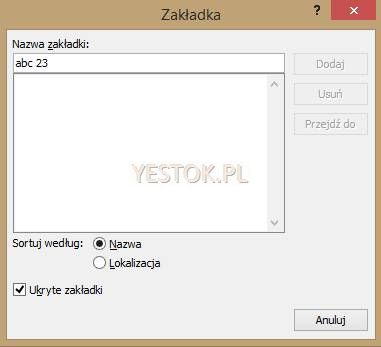
W obszarze „Nazwa zakładki” należy wpisać nazwę. Na ilustracji wpisany ciąg znaków to „abc 23”. Ciąg ten zawiera niedozwolony w nazwie znak, w tym przypadku znak odstępu, dlatego znajdujący się po prawej stronie okienka przycisk „Dodaj” jest nieaktywny. Stanie się dostępny wtedy, gdy nazwa będzie utworzona w prawidłowy sposób. Tutaj warto dodać, że wielkość liter użytych w nazwie nie ma znaczenia. Zatem nazwa „ABC” jest taką samą nazwą jak „abc”.
Kiedy okno dialogowe jest wywołane, przycisk w prawym dolnym rogu ma przypisaną funkcję „Anuluj”. Okno dialogowe zostaje automatycznie zamknięte po każdej dodanej nowej nazwie.
Pod polem, do którego wprowadzana jest nazwa zakładki, znajduje się obszar, w którym wyświetlone są nazwy wszystkich zakładek zdefiniowanych w dokumencie. W zależności od zaznaczonej poniżej opcji „Sortuj według”, nazwy są ułożone alfabetycznie albo w kolejności miejsc, do których są przypisane, licząc od początku dokumentu.
Przyciski znajdujące się po prawej stronie okna pozwalają dodać nowoutworzoną nazwę, usunąć zaznaczoną zakładkę z dokumentu lub przejść do miejsca w dokumencie określonego wybraną zakładką. Wybór „Usuń” bądź „Przejdź do” realizuje funkcję, lecz nie zamyka okna dialogowego. Operacje te zmieniają jednocześnie funkcję przycisku „Anuluj” na „Zamknij”.
W oknie dialogowym znajduje się jeszcze jedna opcja opisana jako „Ukryte zakładki” – na ilustracji jest zaznaczona. Decyduje ona o tym, czy w wykazie zakładek tego okna pokazane zostaną także zakładki ukryte. Word podczas tworzenia dokumentu, w niektórych sytuacjach tworzy własne zakładki. Mają one status zakładek ukrytych, ponieważ są wykorzystywane do wewnętrznych operacji programu i nie są tworzone przez autora dokumentu. Zakładki tego rodzaju mają nazwy rozpoczynające się od znaku podkreślnika. Podlegają jednak takim samym zasadom jak zakładki autora. Można je więc usunąć albo do nich przejść.
Autor wstawiając do dokumentu zakładki chciałby czasami widzieć gdzie się one znajdują. Odpowiada za to odpowiednia opcja programu Word. W Wordzie 2007 odpowiednie ustawienie znajduje się w części opcji „Zaawansowane”, w sekcji „Pokazywanie zawartości dokumentu”. Widać ją na ilustracji poniżej.

W Wordzie starszych wersji stosowne okno ma wygląd jak na rysunku poniżej.

Zaznaczenie opcji pokazywania zakładek spowoduje, że każda zakładka będzie objęta specjalnymi znacznikami. Znaczniki te nigdy nie są drukowane na drukarce, widoczne są tylko na ekranie. Znaczniki są bardzo podobne do znaków nawiasów kwadratowych, są jednak nieco większe i wyróżnione kolorem, odcieniem szarości. Zakładki ukryte nie są obejmowane tymi znacznikami, gdyż z samej definicji – są ukryte. Na rysunku 5. pokazuję fragment tekstu będący jednocześnie zakładką i miejsce, które jest inną zakładką. W tym drugim przypadku znaczniki zlewają się ze sobą tworząc coś na kształt „belki”, choć są to w istocie dwa znaczniki przylegające do siebie.

W tym przykładzie zakładka przypisana została do słowa „przylegające” zaś druga ustawiona w tym samym wierszu, przypisana jest do miejsca.
Zakres tekstu objęty zakładką może być powiększany lub zmniejszany, zgodnie z dokonywaną edycją tego fragmentu a zakładka zawsze obejmuje aktualny tekst zawarty między znacznikami. Nie można edytować zakładki wyznaczającej miejsce, gdyż nie można wstawić kursora tekstowego między znacznik początku i końca zakładki.
Usunięcie zakładki usuwa tylko zakładkę, tekst nie jest usuwany. Jeśli tekst zawierający zakładkę zostanie skopiowany a następnie wstawiony w innym miejscu dokumentu, to skopiowana zostanie tylko treść, zaś zakładka pozostanie w starym miejscu. Jeśli tekst zostanie przeniesiony do nowego miejsca, to lokalizacja zakładki także zostanie zmieniona. W końcu, jeśli tekst zawierający zakładkę zostanie skopiowany do innego dokumentu, to w nowym dokumencie pojawi się on łącznie z zakładką.
Przechodzenie do miejsc oznaczonych zakładkami możliwe jest, jak już to było widać na ilustracjach, poprzez przycisk „Przejdź do” okna dialogowego „Zakładka”. Jest jeszcze inna możliwość. Można wywołać polecenie „Znajdź” a w nim przejść w oknie dialogowym „Znajdowanie i zamienianie” do zakładki „Przejdź do”. W polu wyboru elementów, także opisanemu jako „Przejdź do”, wybrać „Zakładka”, a konkretną zakładkę wskazać z rozwijanej listy „Wprowadź nazwę zakładki”. Sytuację tę przedstawia rys. 6.
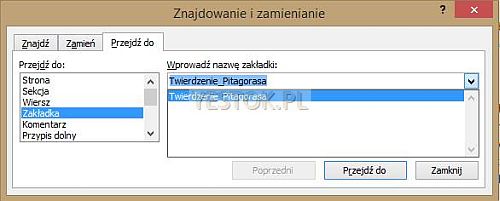
Warto w tym miejscu wspomnieć, że wybrany element „Przejdź do” staje się domyślnym elementem wyszukiwanym, jako następny lub poprzedni wtedy, gdy skorzysta się ze skrótów klawiaturowych CTRL+PageUp lub CTRL+PageDown. Funkcję tę, analogicznie do skrótów, spełniają dwa ekranowe przyciski znajdujące się po prawej stronie okna programu Word, na pionowej listwie, pod paskiem przewijania. Przyciski te wyglądają jak dwa czarne trójkąciki umieszczone jeden nad drugim. W jednym przypadku wierzchołkami do góry, co odpowiada pierwszemu ze skrótów, w drugim wierzchołkami w dół, co odpowiada drugiemu skrótowi. Jeśli więc autor chce prześledzić kolejne zakładki w dokumencie, wystarczy wielokrotnie wykorzystać te skróty lub przyciski.
Hiperłącze.
Nazwa „hiperłącze” wzięła się zapewne z terminologii używanej w powieściach i filmach z gatunku SF. W nich, to hiperprzestrzeń umożliwiała natychmiastowe przemieszczanie się do innych lokalizacji, z pominięciem elementów pośrednich, także czasu. Tutaj, hiperłącze ma pozwolić na dotarcie do nowych treści z pominięciem żmudnego ich wyszukiwania. Hiperłącze jest pomysłem na współdziałanie dokumentu z rozmaitymi plikami i akcjami w sieci. Najbardziej w sieci internetowej, ale także w sieciach korporacyjnych, w których użytkownicy mając dostęp do wspólnych zasobów mogą je przywoływać. Word umożliwia przekształcenie każdego dokumentu w dokument internetowy, można zatem tworzyć strony internetowe wykorzystując ten edytor tekstów. W dokumentach funkcjonujących samodzielnie, poza siecią, hiperłącza pozwalają na bezpośrednie przejście do dowolnej innej jego części.
Hiperłącze jest fragmentem tekstu albo obiektem rysunkowym o takich właściwościach, że jego kliknięcie spowoduje jakieś zaplanowane działanie. Tym działaniem może być przeniesienie czytelnika do nowej lokalizacji albo zainicjowanie przygotowania listu elektronicznego. Jeśli chodzi o nową lokalizacją, to może być to inne miejsce w bieżącym dokumencie, inny – dowolnego typu – plik lub strona w sieci Internetowej. Ponieważ zwykłe kliknięcie myszką jest operacją często stosowaną podczas edycji dokumentu, działanie hiperłącza inicjowane jest dopiero wtedy, gdy kliknięcie wykonano przy przytrzymanym klawiszu CTRL. Word przypomina o tym wyświetlając komunikat o treści „CTRL + kliknięcie śledzi łącze” wtedy, gdy wskaźnik myszki znajdzie się na obszarze hiperłącza.
Aby utworzyć hiperłącze powiązane z obiektem rysunkowym należy ten obiekt zaznaczyć. Jeśli hiperłączem ma być tekst znajdujący się w dokumencie, należy zaznaczyć ten tekst. Jeśli nic nie zostanie zaznaczone hiperłącze będzie tworzone w miejscu, w którym znajduje się kursor tekstowy.
Za utworzenie hiperłącza odpowiada ikonka „Hiperłącze” widoczna na pierwszej ilustracji albo w starszych wersjach Worda odpowiednie polecenie w rozwiniętym menu „Wstaw”. Okno tworzenia hiperłącza prezentuje rys. 7.
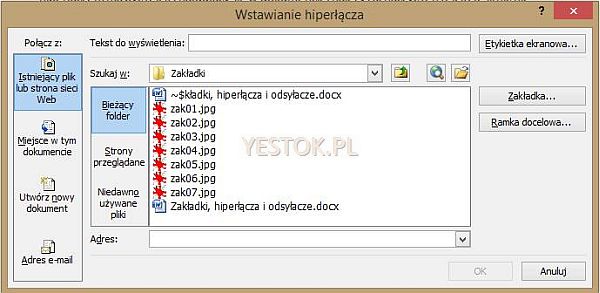
Pierwszym polem do wypełnienia jest „Tekst do wyświetlenia”. Nazwa pola jest nieco myląca, gdyż w rzeczywistości chodzi o tekst jaki zostanie wstawiony do dokumentu, będący jednocześnie hiperłączem. Jeśli hiperłącze związane będzie z obiektem rysunkowym w polu tym pojawi się wpis „<<Zaznaczenie w dokumencie>>” i tego tekstu nie można już zmienić. Jeżeli zaznaczono jakiś tekst w dokumencie, to ten zaznaczony tekst znajdzie się w tym polu. Zmiany edycyjne w tym tekście przeniosą się do dokumentu i zmienią wcześniej zaznaczony fragment. Jeśli żaden tekst nie był zaznaczony, pole to jest puste i można wpisać dowolną treść, która ma pojawić się w dokumencie. Jeżeli autor nie wpisze żadnej treści, to Word przyporządkuje treść domyślną, wynikającą z rodzaju zastosowanego łącza.
Umieszczony obok tego pola przycisk „Etykieta ekranowa” otwiera dodatkowe okno dialogowe pozwalające zdefiniować tę etykietę. Okno to przedstawiam na Rys. 8.

Treść umieszczona w tym okienku zostanie wyświetlona każdorazowo w „dymku” pojawiającym się nad hiperłączem wtedy, kiedy naprowadzono na nie wskaźnik myszki.
Poniższa ilustracja przedstawia sytuację, w której hiperłącze przypisano do obiektu graficznego, lewa część ilustracji i tekstu – prawa część.

Ilustracja nie pokazuje położenia wskaźnika myszki, gdyż podczas przechwytywania obrazu jest on ukrywany. Obie części rysunku dotyczą jednak sytuacji gdy wskaźnik myszki znajduje się na hiperłączu. W obu przypadkach w „dymku” pojawia się komunikat o konieczności kliknięcia z naciśniętym klawiszem CTRL. Nad tym komunikatem wyświetlona jest informacja podana przy definiowaniu etykiety ekranowej. Pozwala ona wyjaśnić opisowo sens użycia hiperłącza.
O ile obiekt rysunkowy będący jednocześni hiperłączem nie jest specjalnie wyróżniany w dokumencie, to tekst będący hiperłączem jest podkreślony i wyświetlany w zmienionym kolorze (zazwyczaj niebieskim). Gdy użytkownik skorzysta z hiperłącza, tekst i podkreślenie zmieniają kolor na fioletowy. Działa to podobnie jak w hiperłączach internetowych i ma jedynie znaczenie informacyjne, że hiperłącze zostało odwiedzone.
Dwa opisane powyżej parametry stanowią tylko opisową część hiperłącza. Nie wskazują elementu z którym ten fragment tekstu lub obiekt rysunkowy jest związany. Dopiero po wskazaniu takiego elementu uaktywni się widoczny na ilustracji z Rys. 7 przycisk OK. zatwierdzający utworzenie hiperłącza.
Po pierwsze należy wskazać w obszarze „Połącz z” rodzaj łącza. Po wybraniu rodzaju należy wskazać adres elementu, do którego hiperłącze kieruje. Pozostałe przyciski i pola służą ułatwieniu wyboru.
Opiszę teraz te sytuacje.
Istniejący plik lub strona w sieci WEB – Bieżący folder.
Takie łącze pozwala przekierować czytelnika do dowolnego pliku znajdującego się w zasobach tego komputera lub komputera znajdującego się we wspólnej sieci..

Sytuacja przedstawiona na powyższej ilustracji odeśle czytelnika do pliku graficznego zak01.jpg znajdującego się w folderze „Zakładki”. Przy pomocy rozwijanego pola „Szukaj w:” i znajdujących się obok niego przycisków można wskazać dowolny plik w innej lokalizacji. Zatwierdzenie hiperłącza, w takiej postaci jak na rysunku, spowoduje umieszczenie w tekście opracowania treści „Ilustruje to Rys. 1.”. Zgodnie z tym, co już napisałem tekst ten będzie podkreślony i wyświetlony w kolorze niebieskim.
Kliknięcie hiperłącza wywoła program, w którym wskazany plik może zostać otwarty. W tym przypadku byłby to IrfanView (wskazuje na to ikonka symbolizująca plik), bo tego akurat programu używam do oglądania grafiki. U użytkownika, który taki dokument otworzy w swoim komputerze, hiperłącze przywoła jego podstawowy program do oglądania grafik. Gdyby wskazanym plikiem był plik mp3, uruchomiony zostałby odtwarzacz takich plików. Może zdarzyć się, że czytelnik dokumentu nie ma w swoim systemie operacyjnym zarejestrowanego programu do otwierania plików o typie wskazanym w hiperłączu. Wówczas, jako pierwsze, pojawi się ostrzeżenie oprogramowania Microsoft Office o możliwych zagrożeniach przy otwieraniu plików. W tym miejscu użytkownik podejmuje decyzję o dalszym postępowaniu. Jeśli decyduje się na otwarcie pliku, system poprosi o wskazanie programu, który ma zostać użyty do otwarcia pliku.
Istniejący plik lub strona w sieci WEB – Strony przeglądane.
Ten rodzaj łącza przekierowuje czytelnika do stron internetowych, ale także plików.

Pliki, do których chcemy dotrzeć w ten sposób są adresowane w specyficzny sposób wynikający z zasad wskazywania zasobów lokalnych komputera przeglądarkom internetowym. Widać ten sposób zapisu na ilustracji, to charakterystyczny zapis „file:///C:/…”. Pliki są otwierane tak samo jak omówiłem to powyżej. W większości przypadków, tego rodzaju hiperłącze dotyczy jednak stron internetowych. W obszarze podglądu widać strony i pliki przeglądane już przez użytkownika. Można więc wskazać wybrana pozycję albo w polu „Adres” wpisać samodzielnie wymagany adres strony. W zilustrowanej sytuacji w dokumencie pojawi się treść „Można o tym przeczytać w pomocy programu Word.”, zaś samo hiperłącze odniesie się do konkretnej, wskazanej w polu „Adres” strony internetowej.
Istniejący plik lub strona w sieci WEB – Niedawno używane pliki.

To hiperłącze funkcjonuje tak samo jak plik w folderze. Okno podglądu ukazuje jednak listę ostatnio używanych plików i jeśli wymagany plik znajduje się na tej liście, można go wskazać bez wyszukiwania jego położenia. W polu „Adres” ścieżka dostępu do pliku pokazana jest jako ścieżka względna, odniesiona do aktualnego folderu. W utworzonym hiperłączu będzie to jednak ścieżka bezwzględna. Przedstawiona powyżej ilustracja obrazuje stan, w którym w dokumencie pojawiłby się tekst: „Aby dokonać obliczeń możesz przejść do kalkulatora.” Tekst ten, jako hiperłącze, otworzyłby plik o nazwie „Kalkulator.xls”, wykorzystując do tego program Excel.
Miejsce w tym dokumencie.
Ta konfiguracja okna dialogowego pozwala utworzyć hiperłącze do wybranego miejsca w dokumencie. Te miejsca to: początek dokumentu, akapity o przypisanych stylach o nazwach od „Nagłówek 1” do „Nagłówek 9” oraz zakładki. W obszarze opisanym jako „Wybierz miejsce w tym dokumencie” znajduje się wykaz aktualnie dostępnych miejsc.
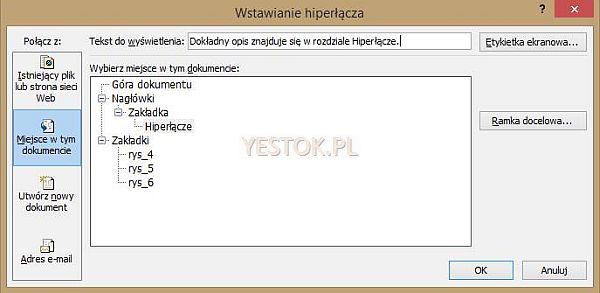
Pozycja „Góra dokumentu” oznacza jego początek. Zbudowanie hiperłącza do tego miejsca spowoduje, iż kliknięcie przeniesie czytelnika na początek dokumentu. Jednocześnie, w dokumencie, Word utworzy ukrytą zakładkę o nazwie „_top”.
Pozycja Nagłówki zawiera wykaz akapitów, którym autor przypisał style o nazwach zaczynających się od tekstu „Nagłówek”. Jeśli w dokumencie żaden akapit nie ma nadanego takiego stylu, na lewo od „Nagłówki” nie ma – widocznego na ilustracji – kwadracika. Jeśli takie akapity są, to można zobaczyć ich strukturę (podobnie jak w widoku konspektu). Jeśli struktura tego elementu jest rozwinięta, wewnątrz kwadratu znajduje się w znak minusa, jeśli zwinięta – znak plusa. Rysunek przedstawia sytuację, kiedy w dokumencie znajduje się jeden akapit z przypisanym stylem „Nagłówek 1” (Zakładka)i jeden z przypisanym stylem „Nagłówek 2” (Hiperłącza).
Pozycja „Zakładki” zawiera wykaz zdefiniowanych zakładek, przy czym tylko tych zakładek, które zdefiniował autor. W prezentowanym na ilustracji przykładzie w dokumencie zdefiniowane zostały trzy zakładki przypisane do miejsc zawierających rysunki.
Przykład pokazany na tym rysunku, wstawiłby do dokumentu treść: „Dokładny opis znajduje się w rozdziale Hiperłącze.”. Kliknięcie w ten tekst przeniosłoby czytelnika do akapitu „Hiperłącze” (na rysunku słabo widać, że ten element struktury jest zaznaczony).
Utwórz nowy dokument.
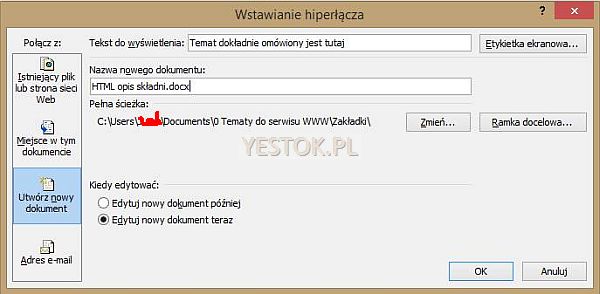
Ten układ okna dialogowego pozwala odwołać się i utworzyć hiperłącze do pliku, którego jeszcze nie ma. Autor musi podać nazwę pliku. Przycisk „Zmień…” pozwala wybrać inną niż domyślna lokalizacje pliku. Można podjąć jednocześnie decyzję czy nowy plik ma być od razu edytowany, czy nie. Wybór edycji późniejszej, utworzy pusty plik we wskazanym folderze. Rys. 14. Przedstawia sytuację w której treść wprowadzona do bieżącego dokumentu to: „Temat dokładnie omówiony jest tutaj.”. Hiperłącze prowadzić będzie do dokumentu programu Word o nazwie „HTML opis składni.docx”, zaś sam dokument zostanie utworzony i udostępniony do edycji od razu po utworzeniu hiperłącza.
Adres e-mail.
To ostatni rodzaj hiperłącza. W odróżnieniu od pozostałych, nie przenosi ono czytelnika w inne miejsce, lecz przygotowuje wysłanie listu elektronicznego pod wskazany adres.

Adres poczty elektronicznej, na który ma zostać przesłany list można wybrać z listy niedawno używanych adresów lub wpisać go samodzielnie. Polecenie mailto: nie musi być wpisywane, Word wstawi je automatycznie. W polu „Temat” można wpisać temat, jaki ma się pojawić w wysyłanym liście. W przedstawionej na ilustracji sytuacji w treści dokumentu pojawiłby się wpis: „Możesz teraz napisać do autora”. Jako temat wiadomości wpisany byłby tekst: „List z opracowania "Zakładki, hiperłącza i odsyłacze"”.
Ten rodzaj hiperłącza wymaga jednak korzystania na komputerze z dedykowanego programu pocztowego. Programem tego typu jest Outlook Express, Microsoft Outlook, Mozilla Thunderbird, Opera Mail, The Bat! i wiele innych. Przez wiele lat Microsoft dostarczał wraz z systemem operacyjnym program poczty Outlook Express (ostatni raz z wersją XP), a z każdym pakietem MS Office – program Outlook (od wersji 2010 Outlook dostępny jest tylko w wersji MS Office Pro). W systemach Windows Vista, 7, 8 i 8.1 dodany jest tzw. klient poczty „Poczta w systemie Windows” i on może pełnić rolę podstawowego programu pocztowego. Hiperłącze otwiera podstawowy program pocztowy, z przygotowaną wiadomością, w której wypełnione jest pole „Do” oraz pole „Temat”, pozwalając napisać samą treść korespondencji. Ci użytkownicy poczty mailowej, którzy odbierają i wysyłają ją za pośrednictwem stron internetowych dostawcy usługi nie mogą skorzystać z tego rodzaju hiperłącza.
Okno dialogowe tworzenia hiperłącza zawiera jeszcze dwa przyciski, o których tutaj jak dotąd nie wspomniałem. Pierwszy z nich – „Zakładka…” – widoczny jest przy wszystkich opcjach wyboru „Istniejący plik lub strona sieci WEB”. Użycie tego przycisku otworzy dedykowane okno nazwane „Wybieranie miejsca w dokumencie” ze strukturą dostępnych miejsc, tak jak to omówiłem przy opisie hiperłącza „Miejsce w tym dokumencie”. Drugi – „Ramka docelowa…” – określa gdzie zostanie ulokowana zawartość hiperłącza. Dotyczy on technologii tworzenia stron z ramkami i nie będzie omawiana w tym opracowaniu. Ramki w tym przypadku nie są elementami graficznymi Worda lecz obiektami w strukturze języka HTML.
Word „rozpoznaje” niektóre sekwencje wpisywane przez autora i automatycznie zamienia je na hiperłącza. Takimi sekwencjami są wpisy rozpoczynające się od znaków „http://” albo nawet od trzech kolejnych liter „w”, po których postawiono kropkę i wpisano następne litery. Word zamienia taki wpis na hiperłącze kierujące do wpisanej strony. Ponadto każdy wpis, który strukturą będzie odpowiadał adresowi mailowemu zostanie zamieniony na hiperłącze rodzaju „Adres e-mail”. Na ten rodzaj hiperłącza zostanie zamieniony także tekst zaczynający się od „mailto:”.
Za takie działanie odpowiada jedna z opcji autokorekty w zakładce „Autokorekta podczas pisania”.
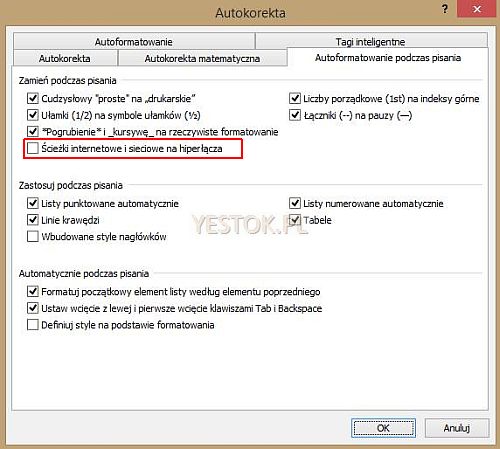
Kliknięcie prawym przyciskiem myszki na hiperłączu otworzy menu kontekstowe, takie jak pokazuję na rys. 17.

Wśród opcji menu znajduje się grupa poleceń dedykowanych hiperłączu.
„Edytuj hiperłącze …” otworzy prezentowane już okno dialogowe hiperłącza, pozwalając na dokonanie zmian. „Zaznacz hiperłącze” – zaznaczy cały tekst związany z hiperłączem. Operację tę można wykonać także klawiaturą. Należy ustawić kursor bezpośrednio przed hiperłączem i nacisnąć klawisz DELETE. Ewentualne kolejne naciśnięcie tego klawisza usunie hiperłącze i związany z nim tekst. „Otwórz hiperłącze” jest równoważne kliknięciu hiperłącza z przytrzymanym klawiszem CTRL. „Kopiuj hiperłącze” kopiuje do schowka hiperłącze. Można je wkleić w innym miejscu także jako hiperłącze. „Usuń hiperłącze” pozostawia w dokumencie tekst, ale usuwa właściwość hiperłącza. Przywracany jest standardowy kolor tekstu, usuwane podkreślenie. Działanie to można wykonać z klawiatury, ustawiając kursor tekstowy bezpośrednio po hiperłączu i naciskając klawisz BACKSPACE. Jeśli hiperłączem jest obiekt graficzny, menu kontekstowe nie zawiera opcji zaznaczania i kopiowania. Można jednak zaznaczać i kopiować takie hiperłącza tak jak obiekty graficzne..
Z formalnego punktu widzenia hiperłącze jest polem programu Word, o nazwie „HYPERLINK”. Aby zobaczyć konstrukcję tego pola należy, po ustawieniu kursora tekstowego wewnątrz tekstu hiperłącza, skorzystać ze skrótu klawiaturowego SHIFT+F9. Ponowne wykorzystanie skrótu przywróci poprzednią postać. Hiperłącze w swoim menu kontekstowym nie zawiera opcji związanych z „obsługą” pól.
Odsyłacz.
Podczas pisania obszernych prac autor może chcieć powołać się na jakieś elementy tego opracowania, które wystąpiły już wcześniej w tekście albo znajdują się dalej w pracy. Powołanie takie realizują odsyłacze. Tekst zawierający odsyłacze może wyglądać np. tak:
Zgodnie z I prawem Kirchoffa, które omówione zostało w rozdziale 4.3 na stronie 134 …
W powyższym tekście odsyłaczem jest numer rozdziału (4.3) oraz numer strony (134). Podane w przykładzie liczby można oczywiście wpisać do opracowania, pod warunkiem jednak, że nie nastąpią już w nim żadne zmiany. Organizacja dokumentu może się jednak zmieniać. Poprzez dopisanie nowych fragmentów albo usunięcie innych, I prawo Kirchoffa nie musi już znajdować się na stronie 134. A po zmianie organizacji opracowania rozdział może mieć oznaczenie np. 3.4.2 a nie 4.3. Zastosowanie odsyłaczy pozwoli uniezależnić się od zmian dokonywanych w dokumencie i automatycznie aktualizować odsyłacze.
Słów „automatycznie aktualizować” nie możemy jednak brać dosłownie. Word, bowiem nie potrafi aktualizować pól – a odsyłacze także do nich należą – na bieżąco. Trzeba zaznaczyć takie pola i wymusić ich aktualizację. Aktualizację pól wymusza klawisz F9. Aby nie szukać jednak tych pól w dokumencie, wygodnie jest wcześniej zaznaczyć cały dokument, np. skrótem klawiaturowym CTRL+A i dopiero wówczas wykorzystać klawisz F9. Cały dokument zaznaczyć można także trzykrotnym kliknięciem myszką na lewym marginesie dokumentu.
W hiperłączu, odwołującym się do miejsca w bieżącym dokumencie, dostępne są tylko trzy typy takich miejsc: początek dokumentu, style nagłówkowe i zakładki. Odsyłacze definiują takich miejsc więcej. Należą do nich – poznane już – style nagłówkowe i zakładki a dodatkowo także tzw. elementy numerowane, czyli te akapity, którym przypisano numerowanie, przypisy dolne, przypisy końcowe, równania, rysunki i tabele. Trzy ostatnie elementy można wykorzystać tylko wówczas, gdy wobec równań, rysunków i tabel zastosowano systemowo wstawiane podpisy. W dziale MS Office zamieściłem oddzielne opracowanie poświęcone podpisom. Możesz do niego przejść klikając łącze Podpisy.
Odsyłacz może odwoływać się tylko do elementu znajdującego się w tym samym dokumencie. Za wstawienie odsyłacza odpowiada okno dialogowe pokazane na Rys. 18.

Pierwszym wyborem jest zadecydowanie, jakiego typu odsyłacz zostanie zastosowany a właściwie, do jakiego elementu w dokumencie nastąpi odwołanie. Widoczny na ilustracji wpis „Nagłówek” mówi, że odwołanie nastąpi do jednego z akapitów z przypisanym stylem Nagłówekn. W polu podglądu zastosowanych stylów – tutaj opisanym jako: „Który nagłówek” – pokazana jest treść wszystkich akapitów o takich stylach. W prezentowanym przykładzie widać, że dokument zawiera trzy akapity z przypisanym stylem „Nagłówek 1” i sześć akapitów o stylu „Nagłówek 2”, przy czym wszystkie one są wewnętrznymi podrozdziałami w rozdziale „Hiperłącze”.
Typy odsyłaczy omówię dalej. Teraz chcę zwrócić uwagę na opcję opisaną, jako „Wstaw jako hiperłącze”. Jej zaznaczenie spowoduje, że odsyłacz stanie się jednocześnie hiperłączem.
Pozostałe dwie opcje, »Dołącz wyraz „powyżej” lub „poniżej”« oraz „Oddzielaj liczby znakiem” wraz z polem na wskazanie tego znaku, stają się dostępne wtedy, gdy mają sens ze względu na inne wybrane parametry.
Rozwijane pole „Wstaw odsyłacz do” określa jak ma dokładnie wyglądać odsyłacz. Widoczny na ilustracji wybór, „Tekst nagłówka” oznacza, że odsyłaczem ma być zacytowana pełna treść wybranego akapitu. Gdybym gdzieś w treści opracowania napisał zdanie: „Dokładne informacje na ten temat można znaleźć w rozdziale” i następnie wstawił odsyłacz z zaprezentowanego rysunku, to po słowie „rozdziale” pojawiłoby się słowo „Zakładka”, bo ten akapit jest na powyższym rysunku zaznaczony. Gdybym w przyszłości zmienił tytuł rozdziału „Zakładka” np. na „Zakładka, jako element Worda” to poprawiony tekst automatycznie pojawi się w miejscu wstawionego odsyłacza.
Nagłówek.
Dla odsyłacza typu „Nagłówek” dostępne są następujące opcje pola „Wstaw odsyłacz do”:
- Tekst nagłówka
Powoduje on jak już wspomniałem wstawienie całego tekstu wskazanego akapitu. Jeżeli w opracowaniu zastosowano numerowanie konspektu, to wstawiany jest tekst nagłówka bez numeru. - Numer strony
Powoduje wstawienie numeru strony, na której znajduje się wybrany akapit nagłówkowy. Przy tym wyborze możliwe jest ustawienie opcji »Dołącz wyraz „powyżej” lub „poniżej”«. Jeżeli opcja ta zostanie zaznaczona i odwołanie dotyczyć będzie elementu znajdującego się na tej samej stronie, to pojawi się tekst „wyżej” lub „niżej”, zależny od tego gdzie względem odsyłacza znajduje się element, do którego się odwołujemy. Jeśli element, do którego następuje odwołanie znajduje się na innej stronie, pojawi się napis „na stronie x”, gdzie x jest numerem strony. Proszę zwrócić uwagę na to, że opcja mówi o dołączeniu słowa „powyżej” lub „poniżej”, natomiast w rzeczywistości wstawiane jest słowo „wyżej” lub „niżej”. - Poziom nagłówka
Powoduje wstawienie numeru poziomu zaznaczonego akapitu nagłówkowego. Opcja zadziała tylko wówczas, gdy akapity mają przypisane numerowanie konspektu. O numerowaniu tego typu napisałem w opracowaniu „Style w edytorach tekstów. Numerowanie rozdziałów”. Tutaj także można dodatkowo wybrać opcję „Dołącz wyraz powyżej lub poniżej”. Jeśli nie zastosowano numerowania konspektu, wstawiana jest liczba 0 (zero). - Poziom nagłówka (bez kontekstu) oraz Poziom nagłówka (pełen kontekst)
Obie te opcje – w Wordzie 2007, którego używam – działają tak samo jak omówiona powyżej opcja „Poziom nagłówka”. Myślę, że jest to jakaś „niedoróbka” Microsoftu. - ‘wyżej/niżej’
Ten wybór powoduje wstawienie jedynie jednego z wymienionych wyrazów. Właściwe słowo wstawiane jest niezależnie od liczby stron dzielących odsyłacz od elementu wskazywanego. Naturalnie przy tym wariancie nie jest dostępna opcja »Dołącz wyraz „powyżej” lub „poniżej”«.
Inne typy odsyłaczy to:
Element numerowany.
Ten rodzaj odsyłacza dotyczy wszystkich użytych w opracowaniu elementów numerowanych, czyli list numerowanych, list wielopoziomowych oraz numerowania konspektu. Okno podglądu i wyboru elementu opisane jest teraz jako: „Dla którego z numerowanych elementów” a w oknie pokazane są wszystkie numerowane akapity. Ilustrację takiej sytuacji prezentuje poniższy rysunek.

Rysunek przedstawia fragment dokumentu, w którym znajduje się lista wielopoziomowa. Wszystkie listy numerowane widoczne są w polu wyboru. Pole „Wstaw odsyłacz do” pozwoli wybrać jedną z następujących możliwości.
- Numer strony
- Numer akapitu
- Numer akapitu (bez kontekstu)
- Numer akapitu (pełen kontekst)
- Tekst akapitu
- ‘wyżej/niżej’
Opcje te działają analogicznie do omówionych powyżej. Numer akapitu i Numer akapitu (bez kontekstu) dają taki sam efekt, zwracając numer znajdujący się bezpośrednio przed wybranym akapitem bez względu na stosowany sposób numerowania. Zaznaczenie w polu wyboru, widocznej na ilustracji pozycji: „a) Krzewinki” wstawiłoby do tekstu wpis „a)”. Numer akapitu (pełen kontekst) dotyczy list wielopoziomowych i numerowania konspektu i zwraca numer akapitu odzwierciedlający w pełni położenie tego akapitu w strukturze listy. Wybór wariantu z pełnym kontekstem uaktywnia opcję „Oddzielaj liczby znakiem” i pozwala podać znak, którym oddzielane będą poszczególne elementy listy. Dla tego samego wyboru, o jakim napisałem wyżej, wstawiony zostałby tekst „I.3)a)”. Poszczególne elementy listy nie byłyby rozdzielane żadnym znakiem separującym, bo jak widać na ilustracji ta opcja jest wyłączona.
Zakładka.
Ten typ odsyłacza powołuje się na zakładki zdefiniowane w tekście. Pole wyboru zakładki zatytułowane jest: „Dla której zakładki”. Można wybrać następujące opcje pola „Wstaw odsyłacz do”
- Tekst zakładki
- Numer strony
- Numer akapitu
- Numer akapitu (bez kontekstu)
- Numer akapitu (pełen kontekst)
- ‘wyżej/niżej’
Opcje odpowiadają tym podanym w poprzednich opisach. Jeśli zakładka znajduje się w akapicie numerowanym można uzyskać numer tego akapitu. W akapitach nienumerowanych poziom ten wynosi 0 (zero).
Przypis dolny lub końcowy.
Są to dwa oddzielne typy odsyłaczy mające jednak analogiczne parametry. Można odwołać się do przypisu dolnego lub końcowego. Pole wyboru zatytułowane zostanie tekstem: „Dla którego przypisu dolnego” albo „Dla którego przypisu końcowego”. W polu „Wstaw odsyłacz do” wybrać można:
- Numer przypisu
- Numer strony
- ‘wyżej/niżej’
- Numer przypisu (sformatowany).
Wyjaśnienia wymaga jedynie – jak sądzę – opcja: „Numer przypisu (sformatowany)”. Oznacza on wstawienie odwołania w postaci numeru przypisu, ale sformatowanego tak, jak przypis. Dzięki temu można w opracowaniu utworzyć, w innym miejscu „pseudoprzypis”, czyli opatrzyć już istniejącym numerem przypisu – inne miejsce dokumentu.
Równanie, Rysunek, Tabela.
Te trzy typy odsyłaczy nie zamykają listy możliwych typów. Jak już wspomniałem odsyłacze tego typu dostępne są, gdy zastosowano wbudowany w Worda mechanizm tworzenia podpisów. Podpis składa się z etykiety, kolejnego numeru obiektu opisanego etykietą i z treści podpisu. Wymienione powyżej typy odsyłacza są jednocześnie wbudowanymi w Word etykietami. Użytkownik Worda może utworzyć swoje własne etykiety i wówczas one także będą możliwe do wykorzystania, jako typ odsyłacza. Wybór jednego z tych typów wyświetli wszystkie podpisy o wybranej etykiecie, znajdujące się w dokumencie. Będą widoczne w polu wyboru, zatytułowanym w tym typie odsyłaczy: „Dla którego podpisu”.
Opcjami wyboru „Wstaw odsyłacz do” są:
- Cały podpis
- Tylko etykieta i numer
- Tylko tekst podpisu
- Numer strony
- ‘wyżej/niżej’
Odsyłacze o różnych opcjach można łączyć jeden po drugim tak, aby uzyskać pożądany efekt końcowy, np. łącząc odsyłacze do rysunku, w zdaniu: „Ilustruje to »odsyłacz do: Tylko etykieta i numer« znajdujący się na stronie» odsyłacz do: Numer strony« »odsyłacz do: ‘wyżej/niżej’«” można uzyskać ostateczny efekt wyglądający np. tak „Ilustruje to Rysunek 17 znajdujący się na stronie 127 niżej”
Odsyłacze są z punktu widzenia Worda polami programu. Pola programu Word są zawsze drukowane w swojej postaci wynikowej, bez względu na to jak autor widzi je w dokumencie. Istnieją dwa sposoby wyróżnienia miejsc, w których znajdują się pola. Sposób przez cieniowanie i sposób przez pokazanie kodu pola.
Sposób przez cieniowanie polega na wyborze w ustawieniach programu sposobu zaznaczania pól programu. Pola są zaznaczane tylko na ekranie monitora. Opcje te widoczne są na rys. 3 i 4. Mają nazwę „Cieniowanie pola”. Rozwijane okienko tej opcji pozwala wybrać jedną z trzech możliwości: „Nigdy”, „Zawsze” lub „Tylko zaznaczone”.
Wybór „Nigdy” oznacza, że pola programu Word nie będą wyróżnione na ekranie. Wybór „Zawsze” spowoduje, że wszystkie pola programu wyróżnione będą szarym tłem. Wybór „Tylko zaznaczone” spowoduje, że jeśli kursor tekstowy znajdzie się w obrębie takiego pola, obszar jego zostanie wyróżniony szarym tłem. Kliknięcie myszką w dowolny fragment pola – także je wyróżni w ten sam sposób. Jeśli zaznaczony zostanie fragment dokumentu, w którym znajdują się pola programu, będą one w tym zaznaczeniu także wyróżnione ciemniejszym tłem. Pola są zacieniowane na całej przestrzeni, jaką zajmują w dokumencie.
Sposób przez pokazanie kodu pola, możliwy jest po zaznaczeniu, w tym samym oknie ustawień programu Word, opcji: „Pokaż kody pól zamiast ich wartości” (w Wordzie 2007+) lub „Kody pól” w starszych wersjach. Opcja ta jest niezależna od cieniowania. Wybór tej opcji spowoduje, że zamiast wartości pól widoczne będą ich kody zapisane w charakterystycznych nawiasach klamrowych { i } np. podobnie do takiego napisu: {PAGEREF rys_5\h}. Przypominam, że niezależnie od wizualizacji pola na ekranie, na wydruku (i w podglądzie wydruku) widoczny będzie efekt pola.
Aby zobaczyć kod jednego pola, nie trzeba zmieniać ustawień w opcjach Worda. Wystarczy wtedy, gdy zaznaczone jest pole, lub więcej pól, skorzystać ze skrótu klawiaturowego SHIFT+F9. Ponowne użycie tego skrótu przywróci poprzedni widok. Inny skrót - ALT+F9 - przełącza wyświetlanie pól na ich kody i odwrotnie, w całym dokumencie, bez konieczności zaznaczania czegokolwiek. Skrót ten odpowiada zaznaczeniu lub odhaczeniu opcji „Pokaż kody pól zamiast ich wartości” bez przechodzenia do ustawień „Opcje programu Word”.
Kończąc to opracowanie, chcę jeszcze raz przypomnieć, że zawartości pól w programie Word aktualizują się co prawda samodzielnie ale po wyraźnym żądaniu autora. Jeśli opracowanie podlegało edycji, a nie jesteśmy pewni czy nie wpłynęła ona na pola znajdujące się w opracowaniu, należy wymusić aktualizację pol. Zaznaczyć cały dokument (CTRL+A) a następnie nacisnąć klawisz funkcyjny F9.